便利なサクラエディタ、普段通りに使用していたらいつの間にかツールバーが消えたなんてことがあります。今回はそのツールバーが消えた原因とツールバーを再表示させる方法を書いていきます。
目次
サクラエディタのツールバーを表示する方法
まずツールバーは下記の画像のようにいろいろなアイコンが並んでいる部分です。
しかしそれが消えてしまうと下記の画像のようになってしまいます。
その時は「設定(O)」をクリックし、出現したメニューの中の「ツールバーを表示 Ctrl+1」をクリックしてください。そうすればツールバーは表示されるようになります。
下記画像のようにツールバーが表示されるようになります。
サクラエディタのツールバーを消す方法
同じく「設定(O)」で出てきたメニュー「表示中のツールバーを隠す Ctrl+1」をクリックしてください。
するとツールバーが消えました。
消えた原因はショートカットキーかも
ここで原因を考えてみます。
サクラエディタに限らず操作にはマウス等を使用したクリック以外にも「ショートカットキー」を使用することがあります。よくパソコンを使う人はショートカットキーを使う事が多いです。
さて、ツールバーを表示するときも隠すときも操作する項目の横に「Ctrl+1」と書かれていますよね?これはキーボードにある「Ctrl(もしくはControl)」と書かれたボタンと「1」と書かれたボタンを同時に押すという意味のものです。
そのため気が付かないうちに「Ctrl(もしくはControl)」ボタンと「1」ボタンを同時に押してしまいツールバーが消えてしまったのです。








コメント